O Minecraft foi projetado para explorar oportunidades ilimitadas, sem qualquer limite. Existem diferentes maneiras de modificar a experiência do jogo, por exemplo, usando comandos, add-ons, sementes e várias skins.
Esta postagem é dedicada a discutir outro recurso-chave do Minecraft, chamados de mods do Minecraft. Os mods no Minecraft foram introduzidos pela primeira vez em 2010. Está, sem dúvida, contribuindo para o sucesso do jogo porque permite aos jogadores adicionar elementos interessantes e divertidos ao jogo.
A instalação de mods do Minecraft precisa de alguma configuração inicial, e vamos cobrir isso nesta postagem. Mas primeiro, vamos entender o que são os mods do Minecraft.
O que são mods do Minecraft?
Mods do Minecraft são pequenos programas instalados para alterar a experiência do jogo. Pode ser simplista, como mudar a cor de um bloco, ou complexo, como adicionar um novo elemento ao jogo.
Existem diferentes tipos de modos com diferentes funcionalidades e melhorias, mas isso é para outra discussão. Vamos dar uma olhada no procedimento de instalação dos mods do Minecraft!
Como instalar o Forge no Minecraft?
Antes de baixar e instalar mods do Minecraft, você precisa de um pequeno programa chamado “Forge”. Forge é uma API do Minecraft que serve para tornar a instalação de mods mais fácil.
Etapa 1: Baixe o Forge
Antes de instalar o Forge, instale o java se ainda não estiver instalado. Para verificar se o java está instalado no seu dispositivo ou não, use o seguinte comando no terminal:
O comando acima funcionará em todos os dispositivos, independentemente do tipo de sistema operacional que você está usando.
Visite o site do Forge e baixe o instalador de acordo com a sua versão do Minecraft.
Existem dois tipos de instaladores, o mais recente e o estável (recomendado). É melhor ir com o instalador recomendado. Seria um “.arquivo jar ”:
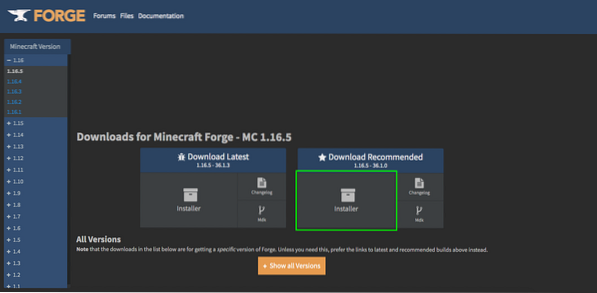
Etapa 2: Instalando o Forge
Assim que o instalador for baixado, clique duas vezes nele para instalar.
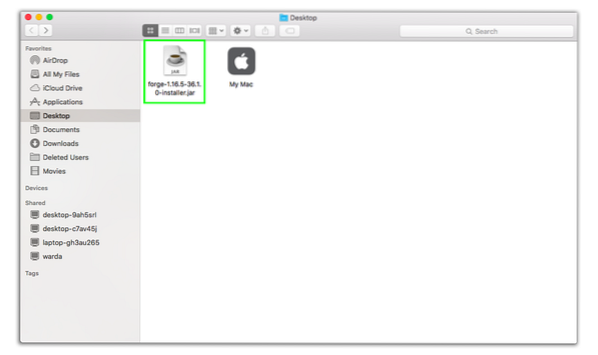
Marque “Instalar Cliente” e clique em “OK”.
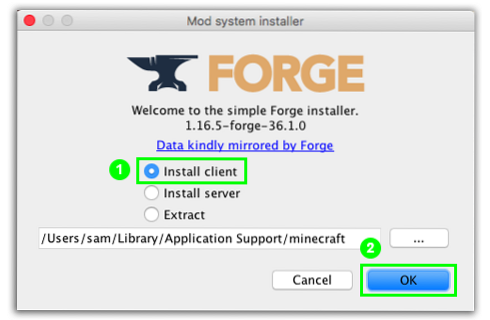
Certifique-se de que sua versão do instalador do Forge deve corresponder à versão do Minecraft.
Etapa 3: verificar
Para verificar se o Forge foi instalado ou não, abra o Minecraft e clique na “seta” do menu ao lado do botão “Play”. O Forge aparecerá na lista se for instalado com sucesso, selecione-o e inicie o “Minecraft”.
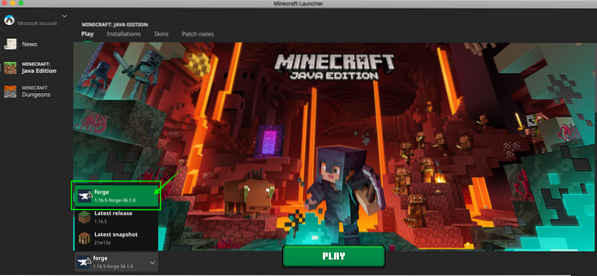
Como instalar mods no Minecraft?
Depois de ter a API do Forge, a instalação de mods seria muito mais fácil.
Etapa 1: Baixar Mod
Primeiro, baixe o mod de sua escolha. Estou baixando o “Mod Lucky Block”.
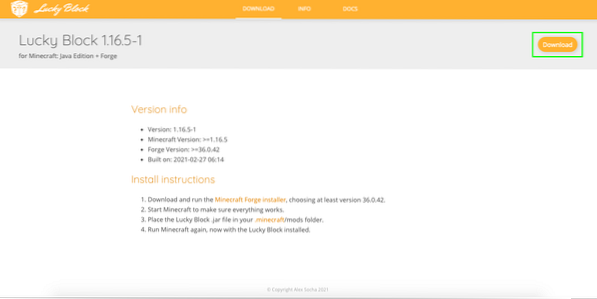
Lucky Block Mod gera blocos dourados no mundo com um ponto de interrogação sobre eles. Quando você quebra o bloco, você obtém algo realmente interessante como comida, ferramentas, armadura ou algo realmente ruim como lava ou zumbis.
Etapa 2: instalar o Mod
Para instalar o mod, inicie o Minecraft e clique na opção “Mods”.
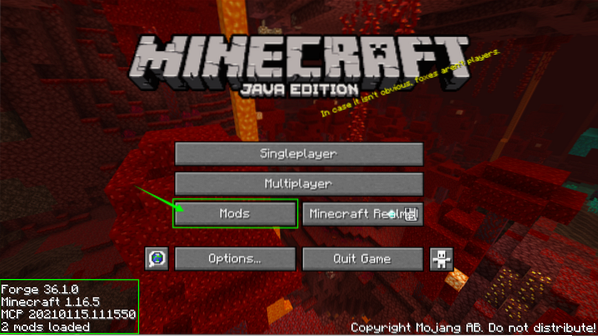
O menu Mod irá aparecer, basta clicar em “Abrir pasta de mods”.
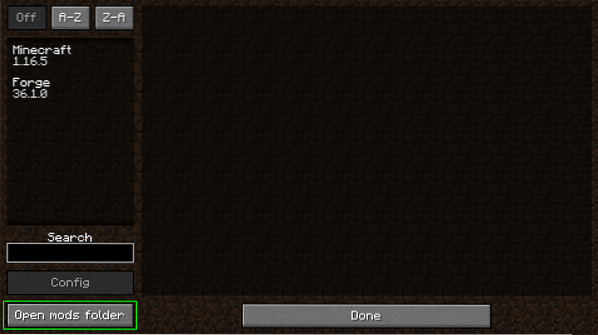
E arraste o arquivo mod para a pasta e feche a pasta. Se o mod não aparecer na lista, saia do jogo e abra-o novamente.
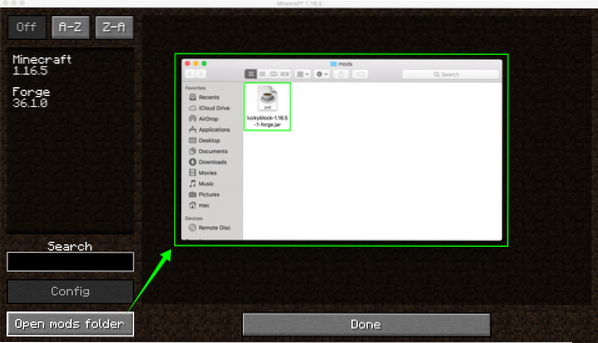
Selecione o mod e clique em “Concluído” e jogue o jogo.
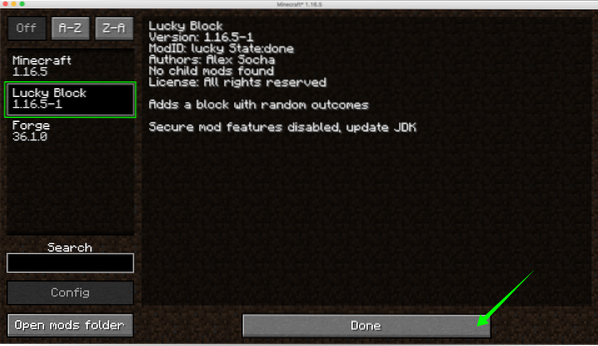
Conclusão:
O Minecraft oferece modificações ilimitadas que mantêm o jogo envolvente e relevante mesmo depois de uma década. Mojang não está apenas trazendo coisas interessantes para o jogo, mas também ajudando os desenvolvedores, dando-lhes oportunidades de criar mods interessantes para o jogo. Neste guia, aprendemos como instalar mods no jogo por meio da API Forge, bem como como habilitá-los no jogo. Existem muitos mods interessantes disponíveis para download que não apenas adicionam diversão ao jogo, mas também o tornam mais atraente.
 Phenquestions
Phenquestions


